우리는 컴퓨터를 통해서 또는 스마트폰을 통해서 하루의 많은 시간을 인터넷에 접속하여 업무를 보고, 검색을 하고, 쇼핑 및 여가 생활을 즐기고 있습니다.
현대 사회에서 인터넷은 필수불가결한 존재가 되었습니다.
가끔 특정 인터넷 사이트를 접속할 수 없도록 차단해야 하는 필요성을 느낄 때가 있지 않나요?
업무에 불필요한 사이트 접속을 차단하거나 자녀나 다른 사용자가 특정 사이트에 접속하지 못하도록 차단하는 등 의외로 특정 사이트를 차단해야 할 필요성이 많이 생길 수 있습니다.
유튜브와 같은 동영상 사이트를 차단하거나 인스타그램, 틱톡과 같은 SNS 사이트 차단 하는 등 특정 인터넷 사이트만 차단하고 싶을 때 어떻게 하면 될까요?
관련된 소프트웨어를 설치해서 강력하게 차단하는 방법도 있지만 소프트웨어 설치에 따른 비용이 발생할 수 있고, 컴퓨터 사용에 익숙하지 못한 사용자에는 소프트웨어 관리에 어려움이 생길 수도 있습니다.
이번 글에서는 별도의 소프트웨어 설치 없이 유튜브 등 특정 사이트만 접속 차단 방법(hosts 파일 설명 및 수정 방법)에 대해 알아보겠습니다.
hosts 파일이란?
hosts 파일에 대해 가장 간단하게 설명하면 IP 주소와 도메인 주소를 서로 매핑(연결) 해 주는 파일을 말합니다.
모든 인터넷 연결은 IP Address라는 고유 주소를 가지고 연결하게 됩니다. IP Address의 구조는 “192.28.168.100”와 같은 구조로 되어 있습니다.
“192.28.168.100”과 같이 이해하기 어려운 IP 주소를 사용자가 쉽게 이해할 수 있도록 도메인(“naver.com”, “google.com” 등) 주소와 서로 연결되어 있습니다.
IP 주소와 도메인 주소를 서로 연결해 주는 것은 DNS(Domain Name System)라는 서비스 서버(Server)에서 자동으로 연결해 줍니다.
즉, 사용자는 도메인으로 인터넷 연결을 시도하면 DNS 서버를 통해 IP 주소를 구한 다음 해당 IP 주소의 인터넷 사이트로 최종 연결하게 됩니다.
예를 들어 네이버 사이트로 접속한다고 했을 때 사용자는 도메인 주소인 “www.naver.com”으로 접속하게 됩니다.
그럼 DNS 서버를 거쳐 실제 IP Address인 “223.130.192.248”이라는 고유 IP 주소로 연결이 되어 집니다.
hosts 파일은 이처럼 DNS 서버에서 도메인에 대한 IP 주소를 찾아오는 대신 사용자 컴퓨터에 도메인 주소와 IP 주소를 매칭(연결) 해 주는 역할을 수행하도록 해 줍니다.
당연히 DNS 서버로 연결하는 과정을 생략할 수 있음으로 좀 더 빠른 연결이 가능해 집니다.(체감 되는 빠르기는 아님)
▼ 설명한 내용을 순서도로 표시하면 다음과 같습니다.
- 1. 도메인 주소로 인터넷 연결 시도
- 2. hosts 파일에서 해당 도메인이 등록되어 있는지 확인
– 등록된 도메인이 있으면 해당 IP 주소로 인터넷 연결
– 등록된 도메인이 없으면 DNS 서버에서 찾기 - 3. hosts 파일에 찾는 도메인이 없는 경우 DNS 서버로 연결해서 도메인의 IP 주소 인터넷 연결
- 4. DNS 서버에도 해당 도메인이 등록되어 있지 않다면 인터넷 연결 실패
hosts 파일 수정 방법
hosts 파일은 윈도우 운영체제 뿐만 아니라 유닉스(Unix), 리눅스(Linux), 안드로이드(Android) 등 인터넷을 사용하는 모든 운영체제에 존재하는 파일입니다.
여기에서 설명하는 내용은 Windows 운영체제의 hosts 파일을 수정하는 방법에 대한 설명입니다.
Windows 7, Windows 10, Windows 11 모두 동일하게 적용됩니다.
1. hosts 파일은 텍스트 형식으로 된 파일입니다. 따라서 hosts 파일을 수정하기 위해 메모장을 엽니다.
2. 메모장을 열 때 반드시 관리자 권한으로 실행을 통해 열어야 합니다.
※ hosts 파일은 중요 시스템 파일이므로 일반 메모장에서는 변경된 파일을 저장할 수 없습니다.
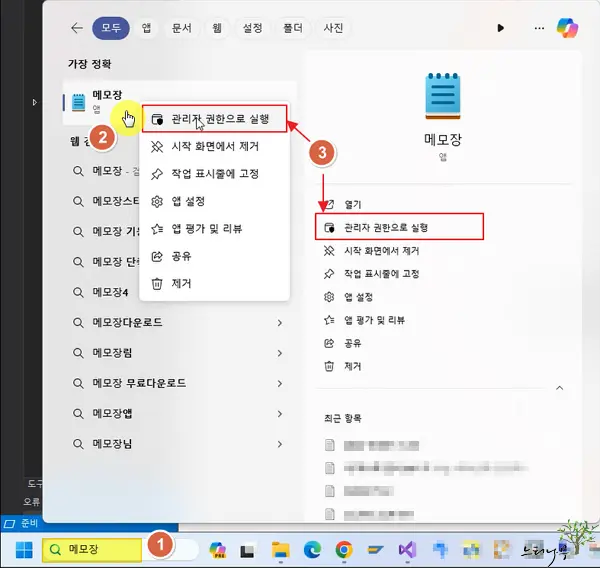
3. 관리자 권한으로 실행해서 메모장을 열었다면 이제 hosts 파일을 찾아 메모장에 열어야 합니다. 파일 – 열기를 차례대로 선택해 줍니다.
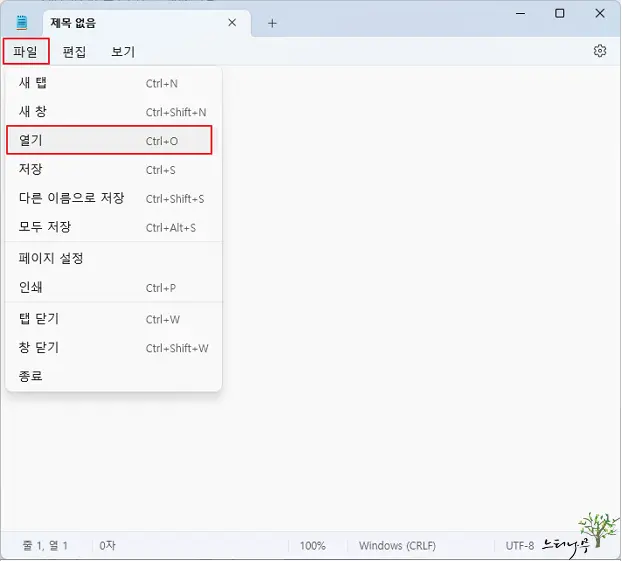
4. hosts 파일이 있는 폴더 경로는 C:\Windows\System32\drivers\etc 폴더 입니다.
5. 메모장은 기본적으로 텍스트(확장자 txt)를 편집하는 에디터이기 때문에 확장자가 없는 hosts 파일을 선택하기 위해서는 ②번의 파일 유형을 모든 파일로 선택하고, ③번의 hosts 파일을 선택하고, ④번의 열기 하면 됩니다.
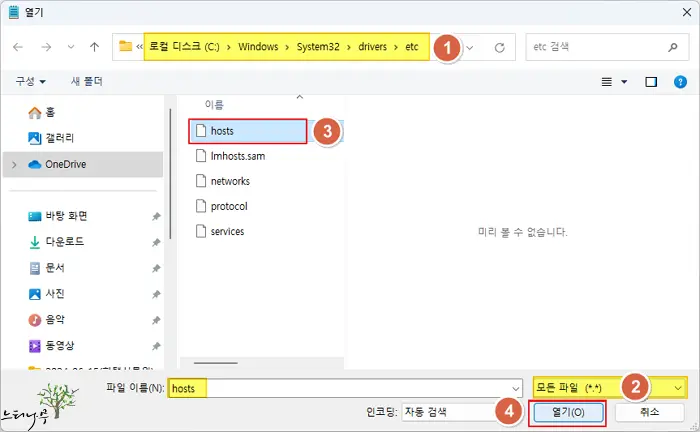
6. hosts 파일이 메모장으로 열였다면 인터넷 연결을 차단한 특정 사이트의 IP Address와 도메인 주소를 추가해 줍니다.
7. 아래 hosts 파일에서는 유튜브와 네이버 이렇게 두 개의 사이트에 대해 접속을 차단하도록 추가한 내용입니다.
- 127.0.0.1은 localhost를 의미합니다. 즉, 현재 컴퓨터를 내부 IP Address가 됩니다.
- 도메인 주소를 찾는 방법은 사이트에 접속 때 사용한 브라우저의 주소 표시줄의 주소를 그대로 사용하면 됩니다.
단, https:// 또는 http://는 빼고, 주소 뒤의 슬래시(slash, /) 뒤 부분은 뺀 주소입니다.
“https://gseek.pe.kr/8336/“인 경우 도메인 주소는 “gseek.pe.kr“이 됩니다.
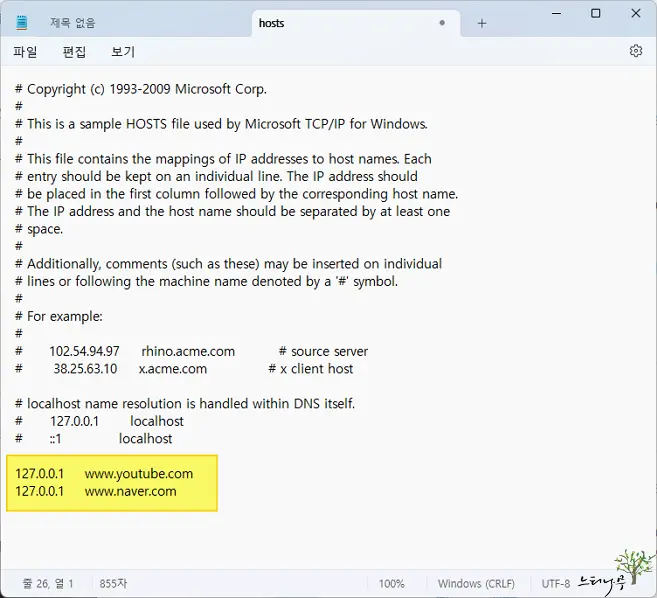
8. 인터넷 연결을 차단할 사이트의 도메인 주소를 모두 추가했다면 파일 – 저장해 주면 됩니다.
9. 만약 아래와 같은 대화 상자가 나타나면 메모장을 관리자 권한으로 실행하지 않고 일반 메모장으로 열었기 때문에 저장이 되지 않습니다.
- 이 파일을 열 수 있는 권한이 없습니다. 사용 권한에 대해서는 파일 소유자나 관리자에게 문의하십시오.
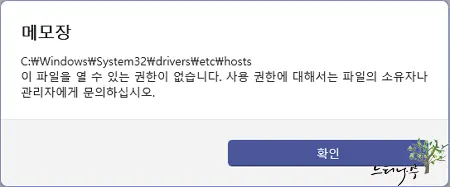
10. 백신 프로그램이 설치되어 있는 경우 아래와 같은 경고 메시지 창이 나타나는 경우가 있습니다. 백신 프로그램 종류에 따라 메시지 내용은 다르며 내용에 따라 “예” 또는 “아니오“를 선택해서 저장해 주면 됩니다.
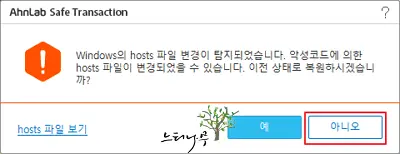
11. hosts 파일을 수정하고 저장한 다음 www.naver.com 사이트에 접속해 보았습니다. 그럼 “사이트에 연결할 수 없음“이라는 메시지만 표시되고 사이트 연결이 거부(차단) 되었습니다.
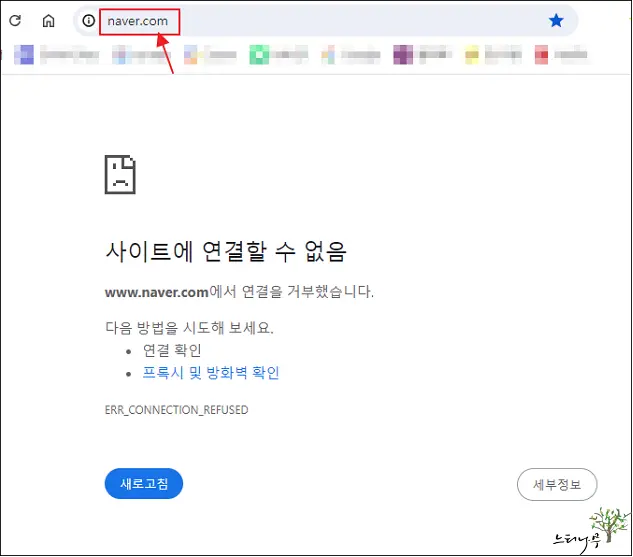
12. 마찬가지로 www.youtube.com 사이트에 접속해 보았습니다. 네이버 사이트와 달리 화면의 일부는 표시되고, 화면 가운데에 “오프라인 상태입니다.“라는 표시가 나오고 연결이 거부(차단)된 것을 확인할 수 있습니다.
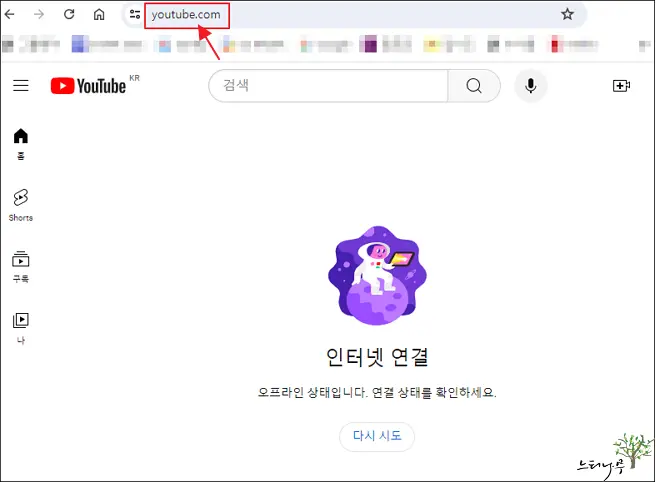
마무리
인터넷 연결을 차단하기 위해 hosts 파일에 차단할 도메인을 localhost 주소로 추가해서 등록하는 것은 임시 방편으로 사용할 수 있는 방법 중에 하나 입니다.
hosts 파일의 개념에 대해 알고 있는 사용자라면 언제든지 hosts 파일을 수정해서 차단을 무력화 시킬 수 있습니다.
hosts 파일 수정은 별다른 소프트웨어 설치 없이 간단하게 특정 사이트의 연결을 차단하는 방법이지만 컴퓨터 사용자라면 누구나 쉽게 hosts 파일을 수정할 수 있다는 한계가 있는 방법이라는 점도 인지하고 계셔야 합니다.
※ 함께 읽으면 도움이 될 만한 다른 포스팅 글입니다.
♥ 이 글이 도움이 되었기를 바랍니다. ^-^
댓글로 흔적을 남겨 주세요.